Restauración de máquinas virtuales de Hyper-V mediante el método basado en archivos
Para obtener información detallada sobre el producto, visite la página de inicio de BackupChain.
Para restaurar una máquina virtual de Hyper-V mediante el estándar proceso de restauración de archivos, seleccione la tarea de copia de seguridad de la Lista de tareas de copia de seguridad (a menos que se restaure en una máquina nueva) y seleccione Restaurar en el menú principal. Continúe con Restaurar archivos y carpetas:
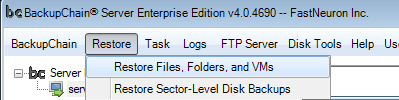
Luego debe completar los detalles sobre la copia de seguridad ubicación. Esta información suele estar preestablecida con la configuración de la tarea:
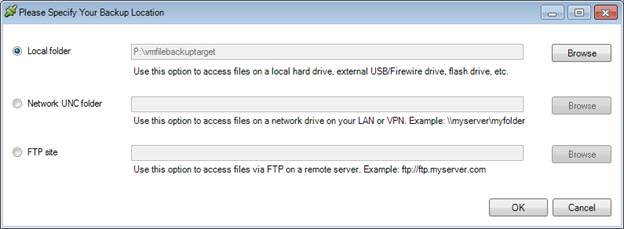
Nota: Debe seleccionar la carpeta raíz en este paso.
Si abre la carpeta en el Explorador de Windows, la carpeta raíz puede verse así:
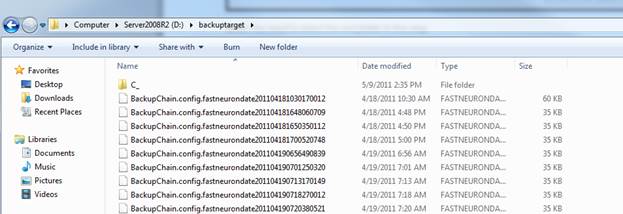
Observe la carpeta C_ (para la unidad C:) y el Archivos BackupChain.config. Estos archivos son necesarios para las operaciones de restauración.
Continúe y se abrirá la selección del conjunto de copia de seguridad:
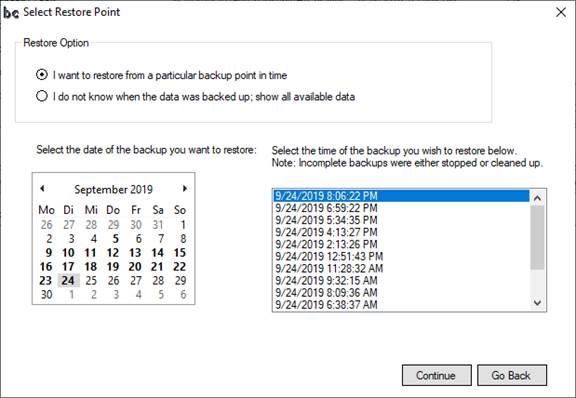
Seleccione “No sé cuándo se realizó la copia de seguridad de los datos” para obtener la vista completa de todas las copias de seguridad existentes, o seleccione un día en particular y Hora.
Una vez que seleccione un punto de restauración, se le presentará la opción para restaurar automáticamente toda la máquina virtual Hyper-V, el opción para abrir Restauración granular (disponible sólo en BackupChain Server Enterprise Edition) o para continuar con la restauración de archivos. En este tutorial elija Restaurar archivo:
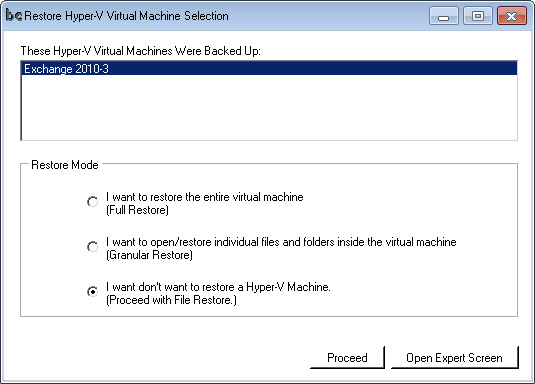
Continúe y haga clic en Aceptar y se abrirá la pantalla Restaurar:
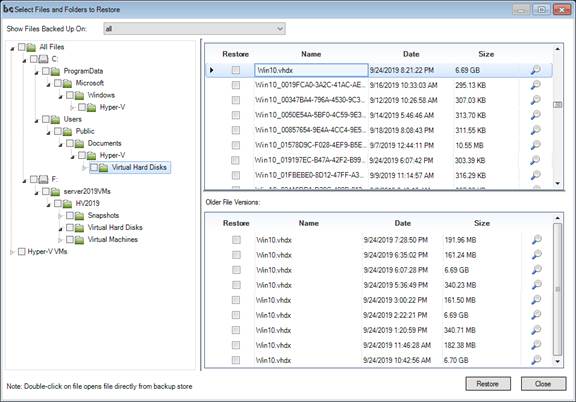
Navegue a la carpeta que contiene los archivos de la máquina virtual y compruebe la carpeta. Esto restaurará todos los archivos dentro de esta carpeta como así como todas las subcarpetas. El proceso de restauración restaurará la última versión de cada archivo de la carpeta. La “última versión” está determinada por el filtro de fecha en la parte superior de la pantalla de restauración. Ahora proceda haciendo clic en Restaurar.
Si la máquina virtual contiene instantáneas, debe restaure todos los archivos en la misma carpeta, como C:\VHD. ADVERTENCIA: Aunque la configuración de restauración predeterminada no sobrescribe archivos sin su permiso, ¡Aún debe tener cuidado de no sobrescribir archivos accidentalmente!
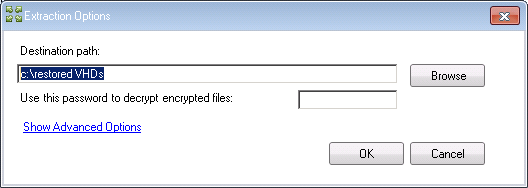
Haga clic en Aceptar y deje que finalice el proceso de restauración.
Ahora agregue una nueva máquina Hyper-V a través del Administrador del servidor y Conéctese al disco virtual existente:
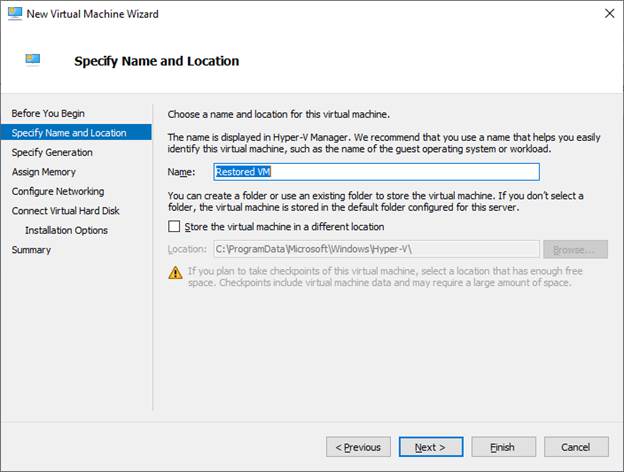
Intente asignar la misma configuración o una similar, como el número de CPU y RAM, e inicie la máquina.
En lugar de crear un nuevo disco virtual, seleccione el que BackupChain restaurado:
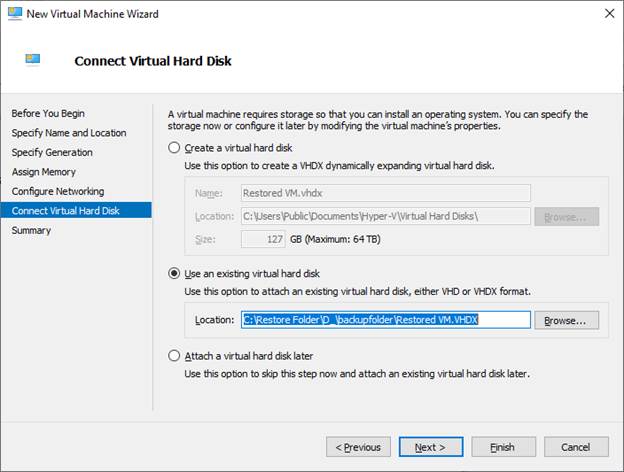
Otros Tutoriales Sobre Backup
- Conceptos del software BackupChain Backup
- Copiar VMs de Hyper-V a otro host
- Redes virtuales de Hyper-V: todo lo que necesita saber en 2 minutos
- Backup de imágenes de disco a nivel de sector (P2V, V2P, P2P, V2V) y cómo usarla
- Cómo: Limitación de velocidad y ancho de banda para tareas de copia de seguridad
- Estrategias de Backup en Disco a Nivel Sectorial
- Configuración de deduplicación (compresión delta)
- Backup y restauración de máquinas virtuales de Hyper-V
- Procedimientos recomendados para el mantenimiento del sistema Hyper-V
- Formato de archivo VHD vs VHDX: una comparación rápida
- Copia de seguridad en disco a nivel de sector frente a copia de seguridad de archivos frente a copia de seguridad de máquinas virtuales
- Equilibrio de carga de Hyper-V: todo lo que necesita saber en 2 minutos
- Cómo personalizar alertas de correo electrónico HTML para tareas de copia de seguridad
- Conversión de una máquina virtual en un servidor físico (V2P)
- La solución backup de seguridad de Hyper-V más compacta, flexible, fácil y rápida
- Cómo convertir una máquina física en una máquina virtual P2V en Hyper-V
- Cómo ejecutar utilidades externas antes, durante, después de las copias de seguridad
- Cómo programar tareas de copia de seguridad (diarias, continuas, semanales, mensuales, etc.)
- ¿Qué es el software de copia de seguridad en disco?
- Qué es el encadenamiento de tareas y cómo usar el encadenamiento de tareas
- Backup y restauración de máquinas virtuales VMware paso a paso
- Configuración de copia de seguridad según el tipo de archivo (pestaña Control de versiones / limpieza de archivos)
- BackupChain Professional Edition para copias de seguridad de Hyper-V en PC con Windows 11
- Cómo restaurar archivos y carpetas desde una copia de seguridad del servidor de archivos
- Copia de seguridad automatizada de Hyper-V con un solo clic

